matlab安装教程:MATLAB2010图文安装教程
今天来聊聊一篇关于matlab安装教程:MATLAB 2010 图文安装教程的文章,现在就为大家来简单介绍下matlab安装教程:MATLAB 2010 图文安装教程,希望对各位小伙伴们有所帮助。
首先,用压缩软件解压安装包,解压到一个容易找的地方。
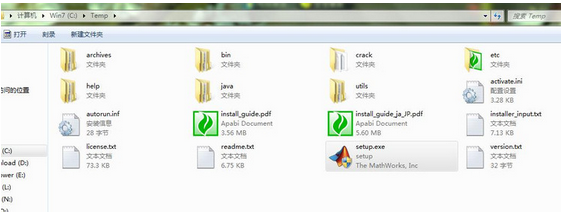
双击matlab.exe,就得到以下画面。选择第二个选项:Install without using the Internet,然后单击Next>。
出现协议确认的界面,直接选择Yes,点击Next>。
接下来要输入一个Key,选择第一个,然后把你解压后的文件夹中的crack文件夹打开,打开里面的install.txt文件,复制standalone下的那一串数字,再粘贴到安装界面的框里面,再单击Next>。
选择第二个选项:Custom,单击Next>。
输入你准备安装MATLAB的地址(地址中只能是拉丁字母和数字),单击Next>,如果你输入的这个文件夹不存在,会询问是否创建,选择Yes,创建就可以了。
出现要安装的列表,一般没必要改什么,直接点Next>。
到此,就会显示你安装MATLAB的所有设置,检查没问题的话点击Install>,如果发现和你计划的不一样,想要修改的话,点击
接下来你就等待安装了,装过程中最好不要运行其他的大软件,只需要十多分钟,否则就很慢了。
安装完成之后,直接点Next>。
选择Activate MATLAB,点击Next>。
选择第二个选项,Activate manually without the Internet,点Next>。
出现离线激活界面,选择第一个选项,然后点击Browse…,找到你解压的文件夹中的crack文件夹,打开,选择lic_standalone.dat,再点击Select,就返回到离线激活界面,那个输入框中已经有了lic_standalone.dat的地址,点击Next>。
至此,安装完毕,Activation is complete。点击Finish。
相信通过matlab安装教程:MATLAB 2010 图文安装教程这篇文章能帮到你,在和好朋友分享的时候,也欢迎感兴趣小伙伴们一起来探讨。
免责声明:本文由用户上传,与本网站立场无关。财经信息仅供读者参考,并不构成投资建议。投资者据此操作,风险自担。 如有侵权请联系删除!
-
预约试驾比亚迪元PLUS前,需注意以下几点:首先确认车型配置与预算是否匹配,了解车辆性能及续航信息。其次,...浏览全文>>
-
小鹏G7试驾前,新手需掌握以下步骤:1 预约试驾:通过官网或APP预约,选择合适时间和地点。2 准备证件:...浏览全文>>
-
预约别克GL8试驾,4S店提供专业且贴心的服务流程。首先,可通过电话或线上平台提前预约,选择合适的时间与车型...浏览全文>>
-
试驾奇瑞新能源QQ多米,新手可参考以下流程:1 预约试驾:通过官网或4S店预约,选择合适时间。2 到店接...浏览全文>>
-
试驾宝马X1,感受紧凑型SUV中的驾驶乐趣。轻踩油门,2 0T发动机迅速响应,动力输出平顺有力,提速迅猛。方向...浏览全文>>
-
福特烈马预约试驾,线上+线下操作指南:线上预约:访问福特官网或官方App,选择“试驾预约”,填写个人信息、...浏览全文>>
-
奥德赛试驾预约,简单几步,开启完美试驾之旅。只需三步,即可轻松完成预约:第一步,访问官网或拨打热线;第...浏览全文>>
-
想要快速锁定雷克萨斯ES的试驾名额,可采取以下方法:首先,访问雷克萨斯官网或使用官方APP,填写基本信息并提...浏览全文>>
-
想体验理想L8的智能与豪华?现在即可在线下预约试驾!作为一款中大型SUV,理想L8融合了家庭出行与科技感,搭载...浏览全文>>
-
试驾SRM鑫源摩托车时,需注意以下几点:首先,确认车辆状态,检查刹车、轮胎、灯光等是否正常。其次,选择安全...浏览全文>>
- 理想L8试驾线下预约
- 宝马X1预约试驾,4S店体验全攻略
- 华晨新日预约试驾,如何享受4S店的专业服务?
- 小鹏P7+试驾,开启完美驾驭之旅
- 元UP试驾预约,快速上手指南
- 金龙汽车预约试驾,新手试驾注意事项
- 蓝电试驾预约,如何快速预约并体验驾驶乐趣?
- 乐道L60试驾,如何在4S店快速预约?
- 小鹏MONA M03试驾,开启完美驾驭之旅
- 试驾别克昂科威,轻松几步,畅享豪华驾乘
- 云度新能源预约试驾有哪些途径
- 乐道L60试驾,如何在4S店快速预约?
- 哈弗大狗试驾,开启完美驾驭之旅
- 试驾深蓝汽车深蓝S05,线上+线下操作指南
- 日产奇骏试驾怎么预约
- 鸿蒙智行问界M9预约试驾,新手试驾注意事项
- 奇瑞艾瑞泽8预约试驾怎么预约
- 荣威预约试驾全攻略
- 坦克试驾,开启完美驾驭之旅
- 吉利银河预约试驾需要注意什么
